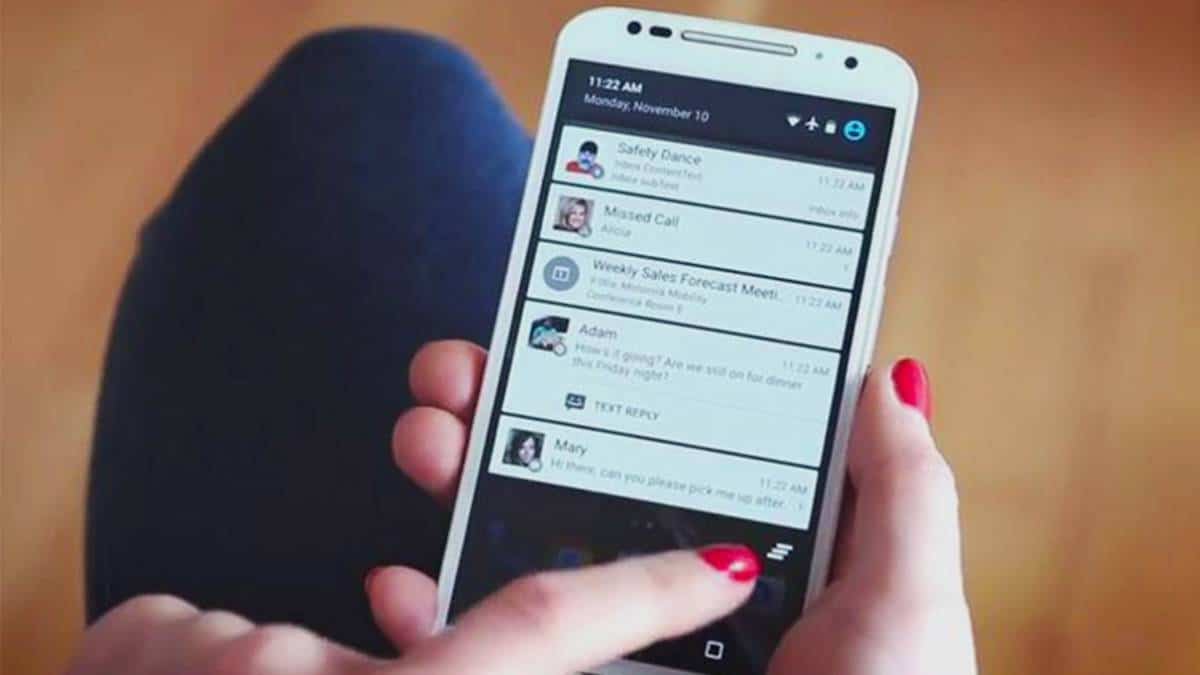Una de las principales fortalezas de la plataforma Android siempre ha sido el sistema de notificaciones.
Lamentablemente, algunos desarrolladores de aplicaciones parecen abusar de él para enviarle mensajes promocionales, además de incentivos para iniciar su aplicación y simples actualizaciones inútiles. La respuesta obvia es desinstalar el software ofensivo, pero ¿y si es una aplicación o un juego que disfrutas usar? Debe haber otra forma, ¿verdad? Vamos a averiguar.
Google continúa modificando la forma en que se manejan las notificaciones con cada nueva versión de Android. De hecho, fabricantes hacen sus propios cambios, pero estas instrucciones deberían ayudarlo a manejar esas alertas entrantes.
En este artículo podrán descubrir como bloquear las notificaciones de aplicaciones individuales en diferentes versiones de Android.
Bloquear las notificaciones en Android 8.0 Oreo

En Android 8.0 Oreo, obtienes un control más preciso de tus notificaciones que nunca antes. Al tocar una notificación en Android 8.0, Oreo aún abrirá la aplicación que lo envió, pero también puedes deslizar de derecha a izquierda para cerrar la notificación.
Si deslizas solo una parte del camino de derecha a izquierda, revelarás dos íconos. El ícono de ajustes le da la opción de bloquear las notificaciones de esa aplicación o juego.

Es posible que vea un simple alternar para desactivar las notificaciones de esa aplicación, con la opción de tocar Más configuraciones para ir a la página de notificaciones de la aplicación. O bien, puedes obtener la opción para tocar Todas las categorías para ver exactamente qué notificaciones envía esa aplicación o servicio y desactivarlos individualmente. El icono de reloj le permite posponer la notificación y elegir un período de tiempo para posponerla.

Para revisar y configurar notificaciones de la forma que desee para todas las aplicaciones, vaya a Configuración> Aplicaciones y notificaciones> Notificaciones> Notificaciones de aplicaciones, luego toque las aplicaciones individuales y decida qué notificaciones quiere que envíen.
También puede desactivar todas las notificaciones de la pantalla de bloqueo mediante Configuración> Aplicaciones y notificaciones> Notificaciones> En la pantalla bloqueada y luego, No mostrar notificaciones en absoluto.
En Android 7.0 Nougat

En Android 7.0 Nougat, al tocar una notificación se abrirá la aplicación o el juego que la envió. Igualmente puedes deslizar de derecha a izquierda para cerrar una notificación. Si solo deslizas ligeramente de derecha a izquierda, revelarás un icono de engranaje a la derecha. Toca el ícono de ajustes y encontrarás la opción de silenciar o bloquear las notificaciones de esa aplicación o juego.
También puedes tocar Más configuraciones en la parte inferior para ir a la página de notificaciones de la aplicación y realizar más cambios.
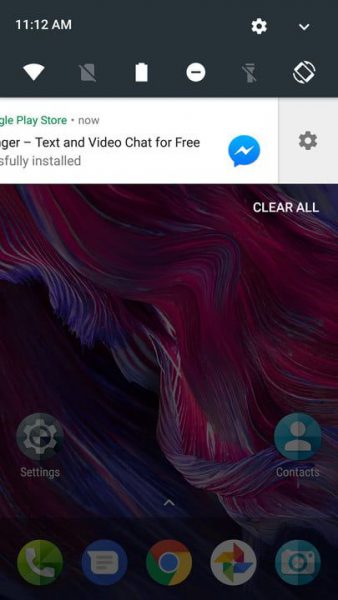
Si desea ejecutar sus aplicaciones y juegos y configurar las reglas de notificación de una sola vez, vaya a Configuración> Notificaciones y elija Todas las aplicaciones en el menú desplegable. Toque cada aplicación individual para acceder a su configuración de notificación.

Es posible que desees profundizar en nuestras sugerencias de Android 7.0 Nougat para averiguar qué más puedes hacer.
En Android 5.0 Lollipop

Google realizó algunos cambios en Android 5.0 Lollipop para ofrecerte más control sobre las notificaciones que ves. Tenía una sección de notificación dedicada y un poder para discernir qué es lo que hace y no le molesta.
Cuando aparece una notificación en el tono de notificación, puedes presionarla para que aparezca un enlace a la página de notificación de esa aplicación mediante el ícono «i».
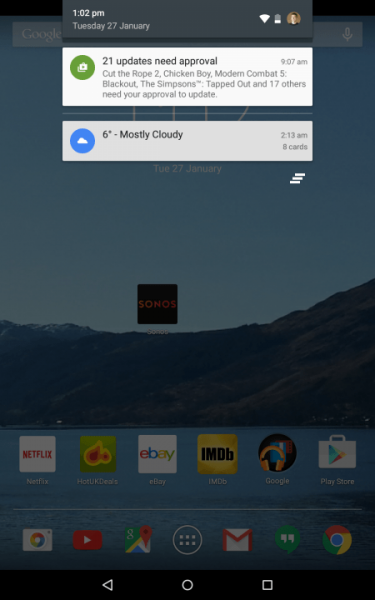
Es un acceso directo a la página de notificación de la aplicación, que también encontrarás en la lista en Configuración> Sonido y notificación> Notificaciones de la aplicación.
Todas las aplicaciones se enumeran aquí y puedes decidir si deseas desactivar las notificaciones al alternar la opción Bloquear.
También puedes usar la opción Prioridad para asegurarte de que las notificaciones graviten al principio de tu lista de notificaciones. De esta forma seguirán apareciendo cuando hayas activado Permitir solo interrupciones de prioridad a través de Configuración> Sonido y notificación> Interrupciones> Cuando lleguen las notificaciones.

Si usa un PIN, patrón o contraseña para bloquear la pantalla, también puedes configurar las notificaciones como Sensible. Esto evitará que el contenido de la notificación aparezca en la pantalla de bloqueo. Por ejemplo, recibirás una notificación sobre un correo electrónico, sin mostrar su contenido.
Android 4.1 Jelly Bean
Si balanceas Jelly Bean o KitKat en tu dispositivo Android, entonces tu tarea es fácil. Google trabajó en un sistema para identificar a la aplicación responsable y desactivar las notificaciones para siempre. La razón: el spam de notificación se estaba convirtiendo en un problema.
Cuando aparece una notificación ofensiva, simplemente mantén presionada y aparecerá la información de la aplicación. Toque sobre eso y lo llevarán directamente a la pantalla de administración de la aplicación, donde puede desmarcar el cuadro Mostrar notificaciones y liberarse del correo no deseado. Significa que todas las notificaciones de esa aplicación se desactivarán.
Como dice la advertencia «Si desactivas las notificaciones de esta aplicación, es posible que te pierdas alertas y actualizaciones importantes«.
También puede ir a Configuración> Aplicaciones y deslizarse sobre la pestaña Todos. Luego ejecutar a través de cada aplicación, desmarcando esa casilla Mostrar notificaciones.
:)